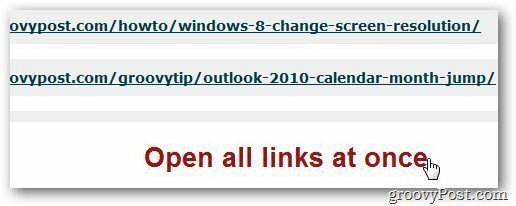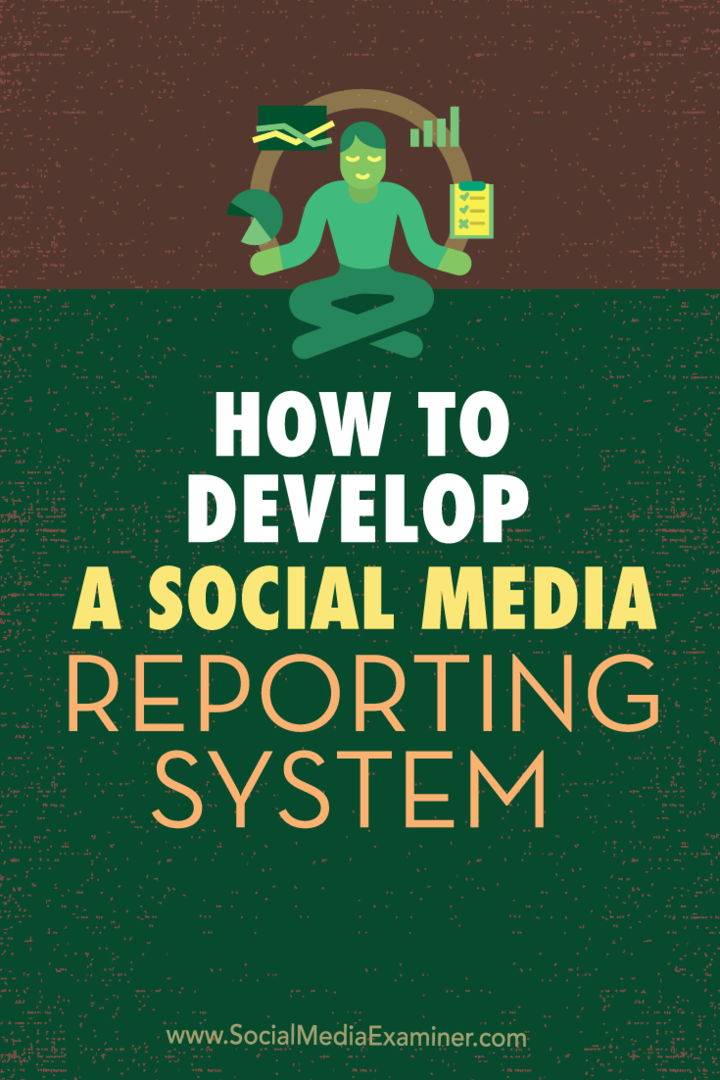Google Chrome: paslēpiet visas atvērtās cilnes ar vienu klikšķi
Google Hroms / / March 18, 2020
Tā kā pārlūkošana ar cilnēm tika ieviesta tīmekļa pārlūkprogrammās, es nezinu, kā es dzīvotu bez tā. Dažreiz jūs tomēr vēlaties paslēpt vairākas atvērtas cilnes. PanicButton ļauj slēpt un atjaunot vairākas cilnes ar vienu klikšķi pārlūkā Google Chrome.
Lai sāktu, instalējiet Panikas pogas pagarinājums pārlūkam Chrome.

PanicButton ikona parādās blakus Chrome adreses joslai.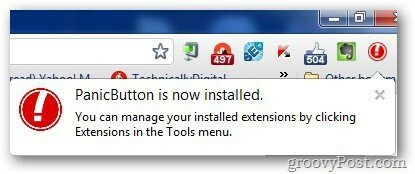
Lai paslēptu visas cilnes, noklikšķiniet uz ikonas PanicButton, un tā paslēpj visas cilnes un kļūs zaļa. Tas parāda arī slēpto cilņu skaitu.
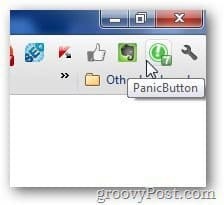
Noklikšķiniet uz tā vēlreiz, lai atkārtoti atvērtu visas cilnes. Tas ļauj piešķirt arī īsceļu taustiņus arī PanicButton. Lai to izdarītu, ar peles labo pogu noklikšķiniet uz PanicButton ikonas un noklikšķiniet uz Opcijas.
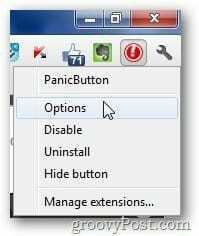
Cilnē Tastatūras saīsne atlasiet izmantojamo taustiņu kombināciju.
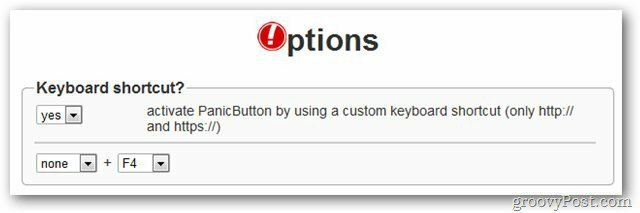
Jūs varat piešķirt paroli, lai novērstu jebkādu neatļautu izmantošanu, ja jūsu datoram ir vairāki lietotāji. Sadaļā Paroles aizsardzības iestatījumi mainiet to uz Jā un ierakstiet paroli.
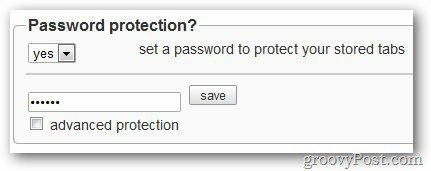
Parole tagad būs jāievada jebkurā laikā, kad vēlaties to izmantot.
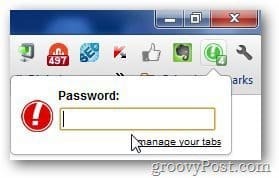
Opcijā Opcijas tas ļauj mainīt cilņu atvēršanas veidu.
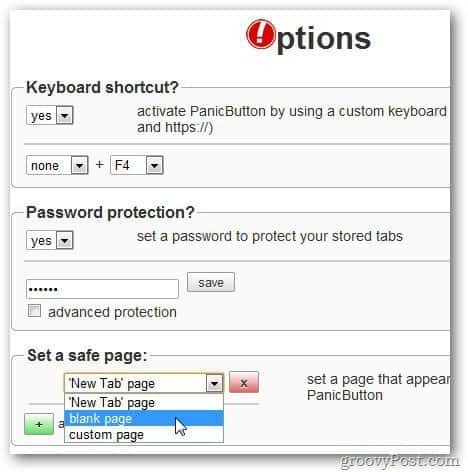
Ja pārlūkā Google Chrome vēlaties atvērt vairākas cilnes vienlaikus, pārbaudiet Tabulāta spraudnis.